Dieses wunderschöne Tutorial durfte ich mit der Erlaubnis von Jolsci übersetzen.
Das TUT könnt Ihr hier finden:
Köszönöm Jolsci, hogy lehetővé tette számomra, hogy lefordítsam ezeket a csodálatos oktatóanyagokat !!!
Flowers
..... und eine Personen- und eine misted Hintergrundtube.
Ich arbeite mit PSP X8 - dieses TUT kann aber problemlos mit allen anderen Versionen gebastelt werden.
Wenn bei Bild - Größe ändern nicht dazu geschrieben wird immer ohne Haken bei Größe aller Ebenen anpassen.
Einstellen - Schärfe - Scharfzeichnen wird nicht extra erwähnt - nach persönlichem Ermessen.
VG Farbe = Vordergrundfarbe, HG = Hintergrundfarbe.Das Auswahlwerkzeug (K) wird immer mit der Taste M deaktiviert.
Filter :
Mehdi - Wavy Lab 1.1
Simple - Pizza Slice Mirror
Bkg Designer sf10 III - Texture Raw Canvas, ZigZaggerate
AAA Frames - Foto Frame
Öffne die Tuben und eine transparente Ebene - Größe 900 x 550 Pixel.
Stelle die VG Farbe auf eine dunklere Farbe - die HG Farbe auf weiß - zusätzlich eine dritte helle Kontrastfarbe.
Punkt 1:
Aktiviere die Ebene - Effekte - Plugins - Mehdi - Wavy Lab 1.1 - als zweite Farbe von rechts die dritte Farbe :
Einstellen - Unschärfe - Gaußsche Unschärfe - Radius 30.
Ebene duplizieren - Effekte - Kanteneffekte - Nachzeichnen.
Punkt 2:
Effekte - Plugins - Bkg Designer sf10 III - Texture Raw Canvas :
Schliesse das Auge der Ebene - aktiviere die untere Ebene - Einstellen - Unschärfe - Gaußsche Unschärfe - Radius 30.
Ebene duplizieren - Effekte - Plugins - Bkg Designer sf10 III - ZigZaggerate :
Nenne diese Ebene Kopie von Raster 2.
Effekte - Reflexionseffekte - Spiegelrotation :
Punkt 3:
Aktiviere die Ebene Kopie von Raster 1 - öffne das Auge.
Mischmodus auf Hellere Farbe.
Effekte - Plugins - Simple - Pizza Slice Mirror.
Effekte - Bildeffekte - Nahtloses Kacheln :
Effekte - Reflexionseffekte - Spiegelrotation - Standardwerte.
Punkt 4:
Bild - Größe ändern - auf 80 %.
Effekte - Bildeffekte - Nahtloses Kacheln - wie eingestellt.
Klicke mit dem Zauberstab - Modus Hinzufügen - in die beiden transparenten Streifen.
Neue Rasterebene - Effekte - 3D Effekte - Aussparung:
Auswahl aufheben.
Punkt 5:
Aktiviere die Ebene darunter und das Auswahlwerkzeug (S) - klicke auf den Button Deckend in Ebene :
Auswahl ändern - Auswahlrahmen auswählen - wähle diesen Rahmen :
Neue Rasterebene - Auswahl mit der VG Farbe füllen - Auswahl aufheben.
Ebene duplizieren - Bild - Größe ändern auf 50 %.
Punkt 6:
Klicke mit dem Zauberstab in die Mitte - kopiere die Hintergrundtube - Bearbeiten - in eine Auswahl einfügen.
Aktiviere die Ebene Kopie von Raster 1 - Bearbeiten - als neue Ebene einfügen ( die Hintergrundtube ) - Größe so anpassen das sie größer als das mittlere Bild ist.
Den Entf Button drücken - Auswahl aufheben - Transparenz auf 55 %.
Punkt 7:
Aktiviere die Ebene Kopie von Raster 1 - Ebene duplizieren - aktiviere die Originalebene.
Effekte - Verzerrungseffekte - Welle :
Aktiviere die oberste Ebene - kopiere die Tube texto1 - als neue Ebene einfügen - Größe ändern auf 90 %.
Einstellen - Schärfe - Scharfzeichnen - nach links schieben.
Punkt 8:
Bild - Rand hinzufügen - 2 Pixel - Symmetrisch - Weiß.
Bild - Rand hinzufügen - 10 Pixel - Symmetrisch - VG Farbe.
Klicke mit dem Zauberstab in den letzten Rand - Effekte - Textureffekte - Flechten - als Farben die VG und die HG Farbe :
Auswahl aufheben.
Punkt 9:
Bild - Rand hinzufügen - 1 Pixel - Symmetrisch - Weiß.
Auswahl alles.
Bild - Rand hinzufügen - 45 Pixel - Symmetrisch - Weiß.
Auswahl umkehren - Effekte - Plugins - Mehdi - Wavy Lab 1.1 - wie eingestellt.
Effekte - Textureffekte - Textur - suche diese Textur :
Auswahl umkehren - Effekte - 3D Effekte - Schlagschatten :
Punkt 10:
Auswahl aufheben - Effekte - Plugins - AAA Frames - Foto Frame :
Kopiere die Personentube - als neue Ebene einfügen - Größe anpassen - an ihren Platz schieben.
Einen Schlagschatten nach Geschmack zufügen.
Zusammenfassen - Alle zusammenfassen.
Füge noch Dein WZ, das © des Künstlers ein - verkleinere das Bild auf 950 Pixel und speichere es als jpg Datei ab !!!
Diese wunderschönen Bilder wurden im https://pspdreamcatcher.xobor.de/ Forum - getestet - vielen lieben Dank dafür !!!




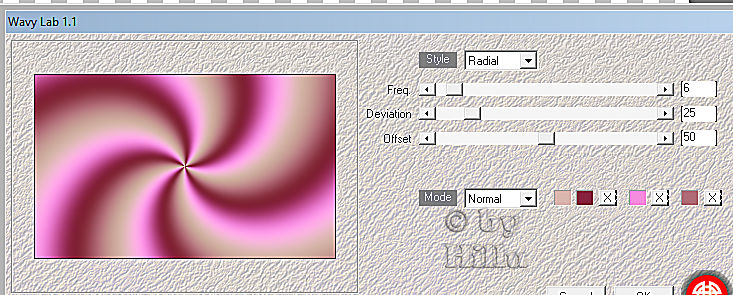
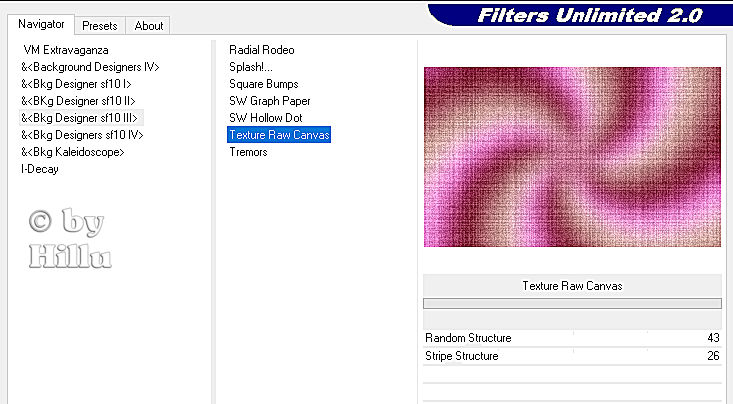














Keine Kommentare:
Kommentar veröffentlichen